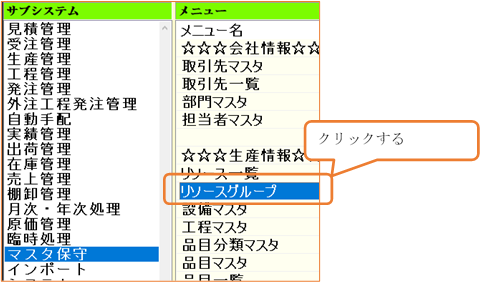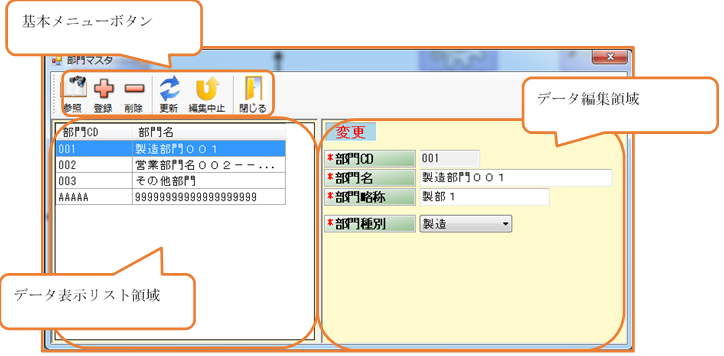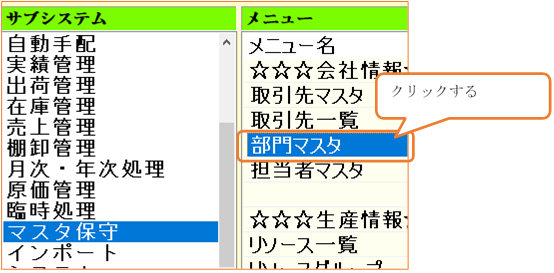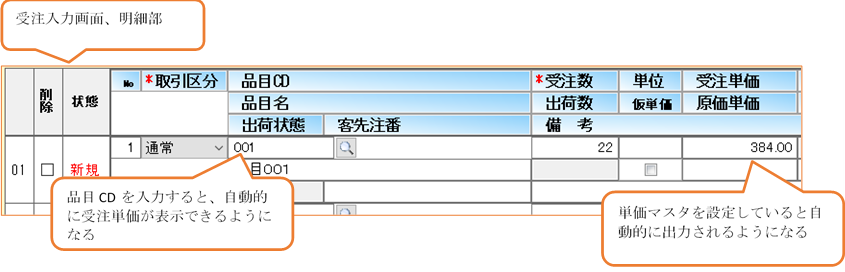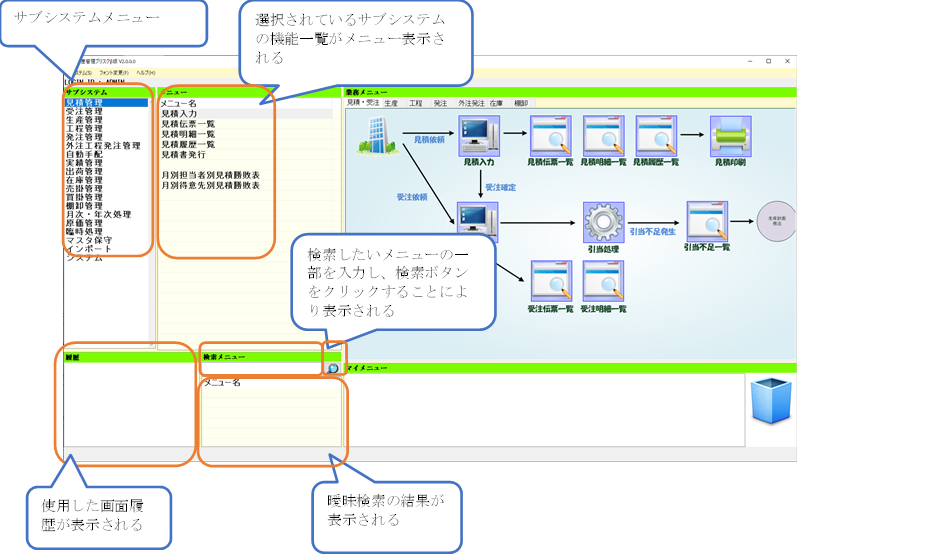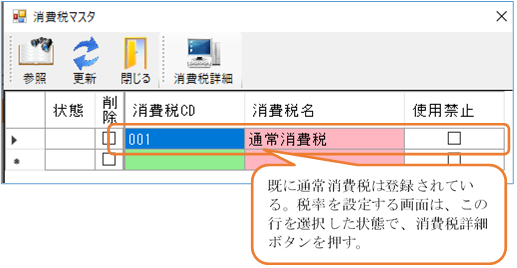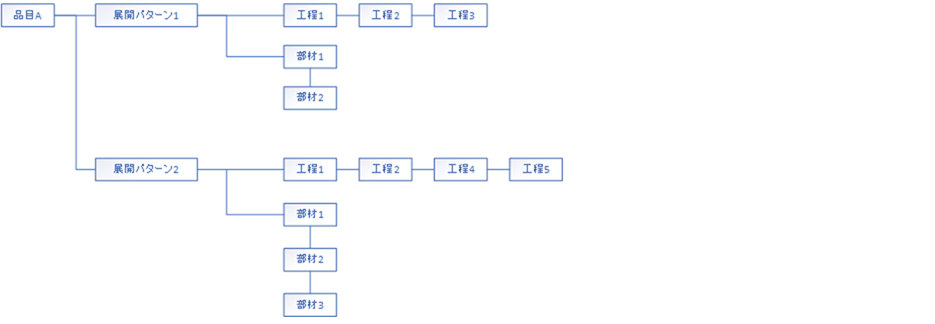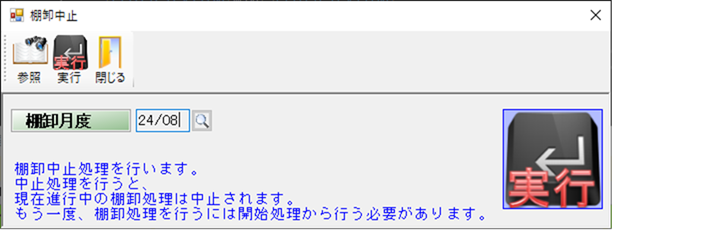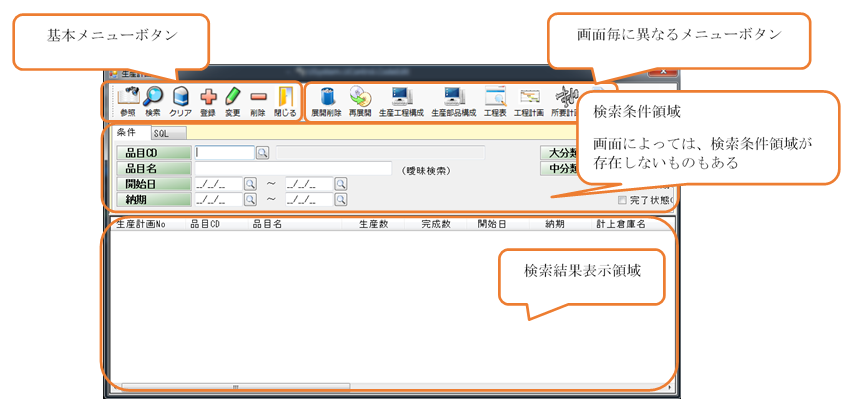担当者には、二つの意味合いがあります。単純に誰が処理を行ったかを紐づけるためのものと工程のリソース(設備)としての担当者です。特にリソース(設備)として使用する場合は、このシステムにとって重要なのでよく理解してください。
担当者マスタの起動
サブシステムメニューの中に「マスタ保守」が存在しますのでクリックし選択します。メニューがマスタ保守のメニューに切り替わります。その中に「担当者マスタ」があります。クリックすると担当者マスタが起動します。
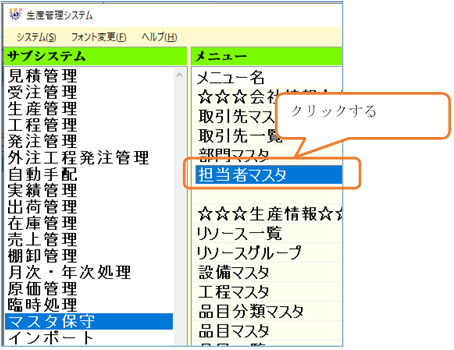
担当者マスタを登録する前準備
担当者マスタを登録していく際に、担当者に対するカレンダーと稼働時間を設定していきます。一人ずつこれらのマスタを設定していってもいいのですが、同じ作業班ならばカレンダーと稼働時間は同じになります。そこでこれらをリソースグループとして最初にマスタ登録しておくことができます。また、ログインユーザと担当者を結びつけることができます。その場合、ユーザマスタも先に登録しておかなければなりません。
拠点CDの有無
担当者マスタは、基本情報の「拠点使用」の有無によって拠点CDの項目の表示・非表示が切り替わります。拠点が表示されるとその担当者がどの拠点に属するのか指定しなければなりません。(複数拠点使用は、システムを十分に理解してから使用してください)
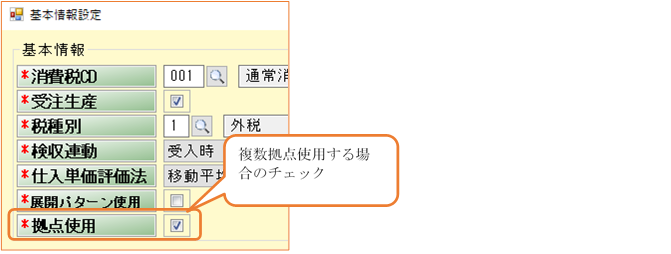
担当者の登録
登録を行うには、最初に「登録」ボタンをクリックします。するとモード表示が「新規」となり項目欄が空白となります。
それでは例としてパート作業員を登録していきましょう。まず担当者CDと担当者名を入力します。担当者CDは社員IDなどが良いでしょう。次に担当者が属する拠点を登録します。グループは、リソースグループを入力します。グループを入力するとその下のカレンダーから、費目までは入力することができなくなります。逆にグループを入力しないとカレンダーから費目までが入力できるようになります。グループCDを入力しない場合、カレンダーと稼働時間は必須項目となります。入力が完了したら「更新」ボタンをクリックしてデータを確定します。
部門やメールアドレス、UserIDは、現在のシステムでは使われていません。将来拡張すると思われる機能のために存在する項目です。
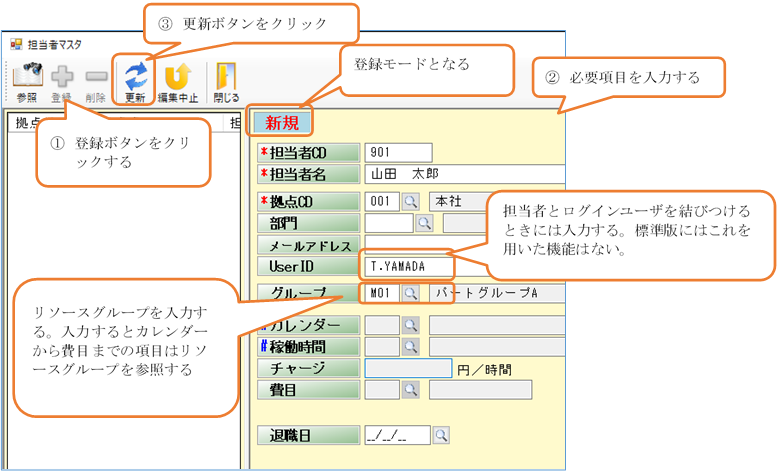
項目説明
| 項目 | 説明 |
| 担当者CD | 担当者のコードを入力します。 |
| 担当者名 | 担当者の名称を入力します。 |
| 部門CD | 担当者が属する部門のコードを入力します。(将来拡張用です) |
| メールアドレス | メールアドレスを入力します。(将来拡張用です) |
| UserID (ユーザID) |
ログイン時に使用する、UserIDを入力し、担当者とユーザを紐付けます。(将来拡張用です) |
| グループCD | リソースグループCDを入力します。 リソースグループとは、担当者をまとめたグループみたいなものです。 務のシフトや時間単価が同じようなグループを設定して入力を簡単にします。 リソースグループマスタには、カレンダーから費目までの項目を持っています。 担当者毎にカレンダーCDや稼働時間CDを入力する必要がありません。 上記の事から、リソースグループを登録するとカレンダーから費目までの項目を設定することができなくなります。 逆に登録しなかったときには、カレンダーより費目までの項目が入力可能となります。 |
| カレンダー | カレンダーCDを入力します。 自分の勤務に合わせたカレンダーを入力します。 グループを入力しなかった場合は必須項目となります。 |
| 勤務時間 | 勤務時間CDを入力します。 自分の勤務シフトに合わせた勤務時間を入力します。 グループCDを入力しなかった場合は必須項目となります。 |
| チャージ | 原価を求めるために使用します。 |
| 費目 | 原価を求めるとき、どの費目に属するのかを入力します。 |
| 退職日 | 退職した日を入力します。 退職日を入力すると、基本的にその担当者は使用できなくなります。 |